Cara Mengganti Notepad di Windows
Miscellanea / / August 04, 2021
Dalam artikel hari ini, kita akan membahas dan membahas alternatif terbaik aplikasi Notepad pada tahun 2021 dan mengganti Notepad di Windows 10. Alternatif ruang aplikasi Notepad telah berkembang cukup pesat tahun ini. Dengan evolusi internet dan perubahan cepat dalam cara kita membuat catatan, banyak hal berubah dengan sangat cepat. Jadi selanjutnya penelitian dan ulasan, kami mengumpulkan daftar yang paling direkomendasikan untuk kalian. Namun, tidak ada urutan khusus untuk yang satu ini, tetapi mari selami dan temukan mana yang sempurna untuk Anda sesuai kebutuhan Anda.
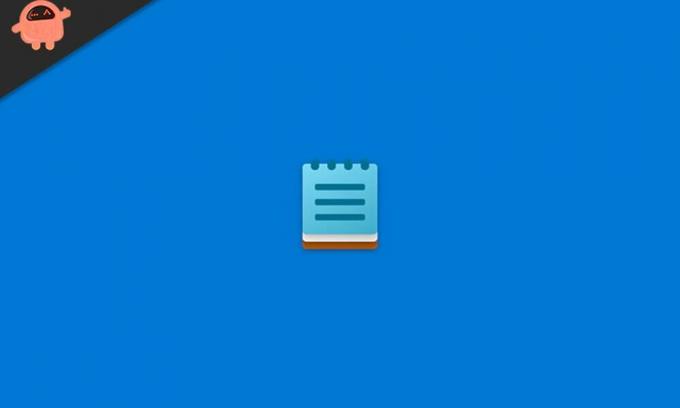
Isi Halaman
- Alternatif Notepad | Cara Mengganti Notepad di Windows
- Ganti Notepad dengan Notepad ++
- Metode 1.
- #3. Gunakan VBScript Kustom
- Metode 2. Kaitkan File Teks (.txt) dengan Notepad++
Alternatif Notepad | Cara Mengganti Notepad di Windows
Ada banyak alternatif yang tersedia di pasar, tetapi kita hanya membicarakan alternatif yang menurut saya sempurna di dunia yang terus berubah ini. Jadi, tanpa memindahkan banyak hal, mari kita periksa daftar alternatif Notepad. Sebelum kita mulai, perlu diingat bahwa kita telah mengadopsi ini sesuai dengan kemudahan penggunaannya dibandingkan dengan Notepad. Namun, tidak ada yang menandingi Notepad, masih digunakan sebagai alternatif untuk ini. Jadi, dalam daftar ini, aplikasi pertama yang berhasil mendapatkan tempat adalah Notepad++. Jadi, mari kita bicarakan ini.
Ganti Notepad dengan Notepad ++
Nah, ini adalah pilihan terbaik untuk kalian. Ya, saya akan menjelaskan kepada Anda metode untuk mengganti Notepad dengan Notepad ++. Namun, jika Anda ingin menggantinya dengan alat editor teks pihak ketiga, Anda dapat mengikuti metode yang sama.
Metode 1.
#1. Menggunakan Baris Perintah Baru Notepad ++
Kami selalu menyarankan Anda untuk menggunakan metode ini karena tidak memerlukan program atau skrip pihak ketiga. Berikut langkah-langkah mengganti Notepad dengan Notepad++:
- Pertama-tama, Anda perlu membuka prompt perintah yang ditinggikan atau admin.
- Langkah selanjutnya yang perlu Anda ikuti adalah menyalin perintah yang disebutkan di bawah ini, menempelkannya ke command prompt, dan tekan tombol enter.
reg tambahkan "HKLM\Software\Microsoft\Windows NT\CurrentVersion\Image File Execution Options\notepad.exe" /v "Debugger" /t REG_SZ /d "\"%ProgramFiles (x86)%\Notepad++\notepad++.exe\" -notepadStyleCmdline -z" /f
Namun, Anda mungkin perlu menggunakan “%programfiles%\Notepad++\” daripada menggunakan “%programfiles (×86)%\Notepad++\” jika Anda telah menginstal Notepad ++ versi 64-bit di PC Anda, jika tidak, Anda dapat mengikuti jalur yang sama seperti tersebut.
Catatan: Jika Anda tidak menyukai metode baris perintah, Anda juga dapat mengubah nilai registri yang disebutkan di atas dengan bantuan Editor Registri.
- Sekarang, cukup tutup layar command prompt. Itu dia. Anda sekarang telah berhasil mengganti Notepad dengan Notepad++. Sekarang, setiap kali Anda membuka Notepad, Notepad ++ akan terbuka.
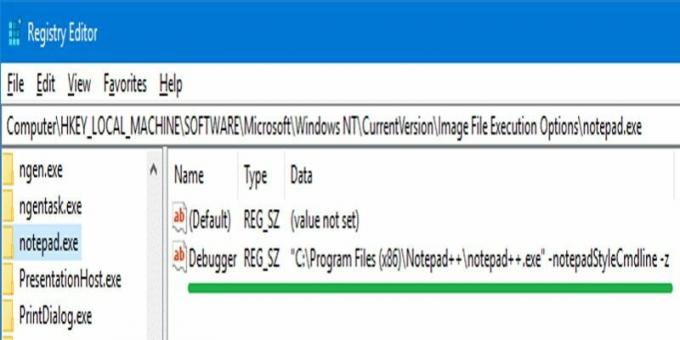
Namun, bagaimanapun juga, jika Anda tidak ingin menggunakan Notepad++, Anda dapat mengembalikan tindakan Anda kapan saja hanya dengan mengikuti prosedur yang sama, tetapi kali ini Anda perlu menggunakan perintah ini.
reg delete "HKLM\Software\Microsoft\Windows NT\CurrentVersion\Image File Execution Options\notepad.exe" /v "Debugger" /f
#2. Gunakan Program NotepadReplacer
- Langkah terpenting adalah mengunduh aplikasi NotepadReplacer. Klik disini untuk mengunduhnya.
- Setelah Anda berhasil mengunduhnya, cukup jalankan programnya.

- Kemudian, pilih opsi browse dan pilih alternatif Notepad++ dari Notepad.
- Sekarang, klik tombol Next diikuti dengan install.
- Tunggu hingga proses selesai dan kemudian, secara otomatis dialihkan ke NotepadReplacer.exe yang memulai Notepad++.

Iklan
#3. Gunakan VBScript Kustom
- Awalnya, Anda perlu membuka aplikasi Notepad Anda di PC Windows 10 Anda. Kemudian, salin dan tempel teks berikut yang disebutkan di bawah ini:
Setel WshShell = WScript. CreateObject("WScript. Kulit") Jika wscript.arguments.count <2 maka WshShell.run "notepad++.exe" Lain sCmd = "notepad++.exe " & & wscript.arguments (1) & WshShell.run sCmd. Berakhir jika
- Sekarang, cukup simpan file di NPP.VBS
- Kemudian, Anda perlu memindahkan file itu ke direktori c:\Windows PC Anda.
- Buka Registry Editor dan menuju ke:
HKEY_LOCAL_MACHINE\SOFTWARE\Microsoft\Windows NT\CurrentVersion\Opsi Eksekusi File Gambar
- Sekarang, di bawah ini, Anda harus membuat subkunci dan beri nama notepad.exe.
- Setelah itu, buat nilai string (REG_SZ) bernama debugger di bawah subkunci.
- Sekarang, cukup klik dua kali padanya dan atur nilainya sebagai berikut:
c:\windows\system32\wscript.exe "c:\windows\npp.vbs"
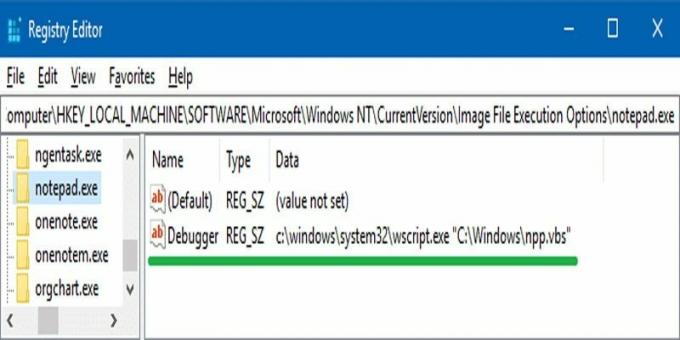
- Setelah itu, ikuti jalur atau kunci:
HKEY_CLASSES_ROOT\txtfile\shell\open\command
- Sekarang, klik dua kali pada bawaan, dan ubah nilainya dari:
%SystemRoot%\system32\NOTEPAD.EXE %1
ke nilai ini:
%SystemRoot%\system32\NOTEPAD.EXE "%1"
Metode 2. Kaitkan File Teks (.txt) dengan Notepad++
- Pertama-tama, Anda perlu membuat file teks default di desktop PC Windows Anda.
- Kemudian, klik kanan pada file teks tersebut dan pilih opsi Properties dari menu drop-down.
- Sekarang, di jendela berikutnya, pilih tombol Ubah, klik Notepad ++ dari daftar aplikasi yang dibuka, dan tekan OK.
- Misalkan, jika Anda tidak menemukan Notepad ++ dalam daftar itu, ketuk opsi "Aplikasi lainnya". Ini akan memperpanjang daftar. Jika Anda menggunakan edisi portabel, maka Notepad++ mungkin tidak terdaftar di sana. Namun, jika itu masalahnya, maka kami sarankan Anda mengklik "Cari aplikasi lain di PC ini" dan kemudian jelajahi folder Notepad ++ untuk memilih .exe mengajukan.
Catatan: C:\Program Files (x86)\Notepad++\notepad++.exe adalah default Notepad++.exe jalan.
Itu dia. Saya harap panduan ini membantu Anda mengganti Notepad di Windows. Anda dapat menggunakan salah satu metode yang disebutkan di atas dan menggunakan Notepad++ sebagai alternatif Notepad. Namun, jika Anda ragu atau terjebak dalam langkah apa pun saat melakukan langkah di atas, silakan tanyakan kepada kami di bagian komentar. Selanjutnya, Anda juga dapat menemukan lebih banyak artikel menarik di kami situs web, jadi jangan lupa untuk berkunjung ke sini secara rutin.
Iklan



![Unduh dan Instal AOSP Android 10 untuk Samsung Galaxy A10 [GSI Treble]](/f/18bea7cdd95839630cf0aef488c3c24e.jpg?width=288&height=384)